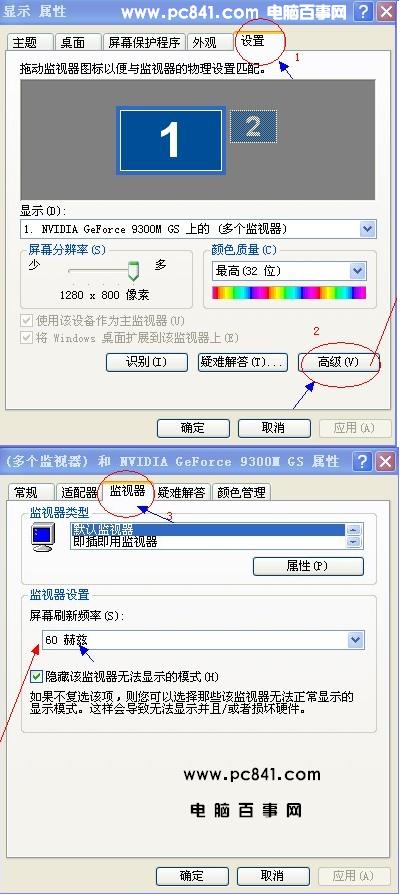详解升级win10系统提示系统盘剩余空间不足的解决方法
有用户反馈,使用360升级win10系统时,弹出“系统盘剩余空间不足”的提示,造成无法升级成功,怎么办呢?就此问题,下面小编教你升级win10系统提示系统盘剩余空间不足怎么办吧。

一些用户会遇到升级win10系统失败,提示“系统盘剩余空间不足”的问题,其实这种情况多见于硬盘不超过80G的机子,可通过360对系统盘进行瘦身,释放更多C盘可用空间,或重新分配硬盘。下面小编详解升级win10系统提示系统盘剩余空间不足怎么办。
升级win10系统提示系统盘剩余空间不足怎么办:
1、我电脑C盘的总容量是30G,瘦身前可用空间仅剩余18.6G,在使用“360升级win10检测“的时仍然提示系统盘空间不够,无法升级win10。
教你升级win10系统提示系统盘剩余空间不足怎么办
2、使用360进行系统盘瘦身的前提是,电脑上必须安装有360安全卫士,没有的话可以下载一个,打开卫士之后,在主界面的右下角点击进入”更多“
教你升级win10系统提示系统盘剩余空间不足怎么办(1)
3、在全部工具页面,点击添加”系统盘瘦身“工具。加载一会后,他就会自动安装了。#f#
教你升级win10系统提示系统盘剩余空间不足怎么办(2)
4、弹出系统盘瘦身的窗口后,他会自动先扫描电脑中多余的文件、以及可释放的空间。
教你升级win10系统提示系统盘剩余空间不足怎么办(3)
5、等到他扫描完毕,我们再点击”立即瘦身“按钮。
教你升级win10系统提示系统盘剩余空间不足怎么办(4)
6、我这里瘦身后,可释放系统盘3.7G的空间,接下来再点击立即重启电脑就可以了。
教你升级win10系统提示系统盘剩余空间不足怎么办(5)
7、经过360系统盘瘦身,释放了3.7G空间之后,查看了一下电脑的C盘时,发现可用空间已变成22.4G。
教你升级win10系统提示系统盘剩余空间不足怎么办(6)
8、接下来小Y再用360win10检测工具,进行检测一次看看结果如何,果真可以顺利通过了升级win10检测。
教你升级win10系统提示系统盘剩余空间不足怎么办(7)
9、接下来耐心等待win10正式版上线吧!届时安装有360安全卫士的电脑,都可以通过360免费升级win10。
教你升级win10系统提示系统盘剩余空间不足怎么办(8)
以上就是升级win10系统提示系统盘剩余空间不足怎么办的介绍了,简单设置之后,系统就升级成功了。